如何创建 WordPress 会员站点(简单方法)
已发表: 2023-02-03您是否想弄清楚如何创建 WordPress 会员网站?
会员网站允许您向访问受限内容的用户收费,这样您就可以使网站的收入猛增。 换句话说,您可以轻松地通过社区获利并向您的社区销售产品、课程和商品。 您甚至可以通过创建网站会员资格来出售对特定内容的独占访问权或您的时间。
但是你是怎么做到的?
在本文中,我们将向您展示如何在没有代码的情况下轻松创建 WordPress 会员站点。
听起来不错? 让我们开始吧。
为什么要创建 WordPress 会员站点?
WordPress 会员站点是要求访问者登录或注册才能访问某些页面、帖子或功能的网站。 对于希望将某些信息或内容保密且仅供成员使用的企业、组织或个人来说,这使其成为一个很好的选择。
那么,为什么要创建一个 WordPress 会员站点呢? 好吧,这里有几个很好的理由:
- 保护敏感信息:如果您有不希望任何人看到的信息,WordPress 会员站点可以确保该信息的安全。 只有注册并登录的人才能访问它。
- 建立社区:通过拥有一个成员站点,您可以在成员之间营造一种社区感。 他们将能够相互联系并分享信息或想法。
- 提供独家内容:通过拥有会员站点,您可以提供仅供会员使用的独家内容或资源。 这可以是高级博客文章、特别折扣或新产品的抢先体验等任何内容。
- 访问费用:如果您有有价值的信息或资源,您可以向人们收取会员费以访问它们。 这可能是为您的企业或组织创收的好方法。
- 易于管理的选项: WordPress 使管理您的会员站点变得容易。 您可以添加和删除成员,控制谁可以看到什么内容,甚至只需单击几下即可向所有成员发送电子邮件。
所以,这些只是您可能想要创建 WordPress 会员站点的几个原因。
无论您是想保护敏感信息、建立社区、提供独家内容、创收,还是只是让您的网站更易于管理,WordPress 会员网站都可以帮助您完成!
如何建立一个 WordPress 会员网站
好消息是,即使没有任何编码,构建 WordPress 会员站点也非常容易。 您只需要一个 WordPress 会员插件即可将强大的功能直接导入您的网站。 我们很快就会更详细地讨论这个问题。 但现在,让我们一步一步来。
步骤 #1:为您的 WordPress 会员网站获取强大的托管服务
在开始构建 WordPress 会员站点之前,您需要可靠的 WordPress 托管服务。 我们建议使用 Bluehost 创建您的 WordPress 网站。
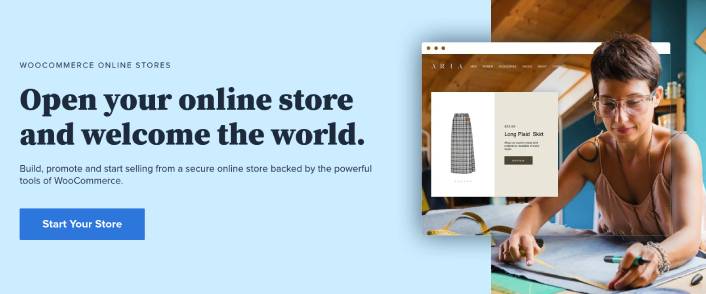
Bluehost 是最受欢迎的 WordPress 网络托管服务之一。 它被 WordPress 和 WooCommerce 正式推荐为 WordPress 托管服务。 美妙的部分是您可以获得共享主机来运行 WordPress 网站,这是非常实惠的。
随着时间的推移,随着站点的扩展,您还可以升级到更高的计划以适应您的增长。 是的,作为 Bluehost 托管计划的一部分,您将获得为期一年的 SSL 证书和域名。
您不必担心您的网站会因为流量激增而变慢。 任何带有 Bluehost 的 WordPress 托管计划都带有惊人的 WordPress 一键式安装。
如果您以前从未构建过 WordPress 网站,请查看本教程,了解如何从头开始构建 WordPress 网站。
同样,请记住,这只是设置站点的成本。 您将需要花费更多的钱来使用主题和插件来扩展商店的功能。
最重要的是,起价仅为每月 2.75 美元。
- 速度:689 毫秒
- 正常运行时间:99.99%
- 客户支持:4/5
立即开始使用 Bluehost!
步骤 #2:安装 WordPress 会员插件
只需单击几个按钮,WordPress 会员插件即可将常规 WordPress 网站转换为会员网站。 您不必在您的站点中编写任何代码。 因此,他们将减少启动您的会员专享网站所需的时间。
更不用说,您可以从插件开发人员那里获得所需的所有支持。 简而言之,您不需要开发团队来为您维护网站。
我们建议使用 MemberPress 创建您的 WordPress 会员站点。
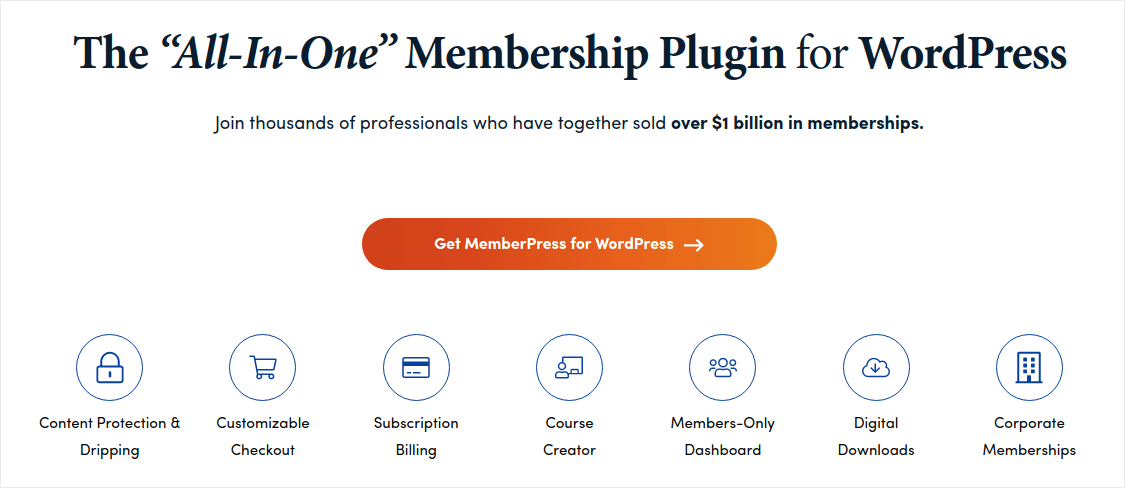
MemberPress 是最容易使用的 WordPress 会员网站插件之一。 它还具有一整套强大的功能,可帮助您发展会员社区并从中获利。
要开始,您需要做的就是:
- 安装插件
- 配置您的支付网关
- 创建不同的会员级别
- 为每个会员级别添加津贴
- 添加一些产品
你很高兴去! 之后,就是邀请人们加入您的会员计划了。
您还可以根据您的会员级别限制对不同页面、帖子类型、标签和类别的访问。 最好的部分是你也有一个课程建设者。 因此,如果您正在考虑为您的会员创建课程,则无需安装任何其他插件即可实现。
单击此处开始使用 MemberPress。
第 3 步:在您的网站上配置 MemberPress
设置 MemberPress 非常简单。 如果您以前从未使用过 WordPress 插件,请查看本教程,了解如何安装 WordPress 插件。 安装完插件后,转到您的 WordPress 仪表板并转到MemberPress »设置。
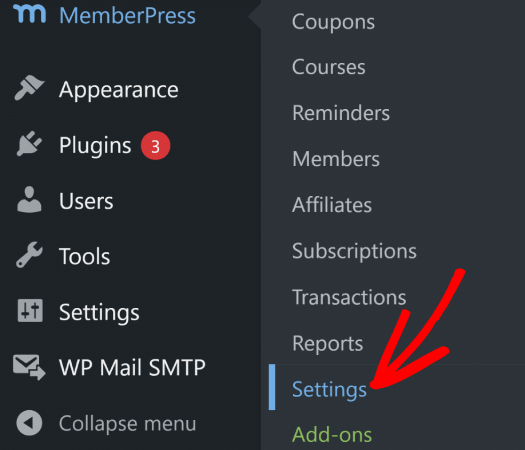
这将带您进入许可证设置,您可以在其中输入您的 MemberPress 许可证密钥。
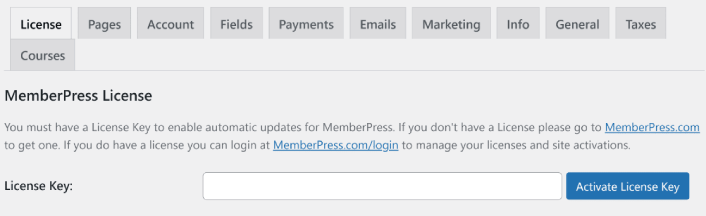
粘贴您的许可证密钥并点击激活许可证密钥按钮。 您现在将获得对所有 MemberPress 功能的完全访问权限。
第 4 步:为您的 WordPress 会员站点设置付款方式
要使任何成员站点正常运行,您需要接受并处理付款以允许访问您的高级内容。 因此,接下来我们将为您的订阅者设置付款选项。
要添加付款方式,请访问 MemberPress 的设置页面。 单击“付款”选项卡,然后单击“添加付款方式”。
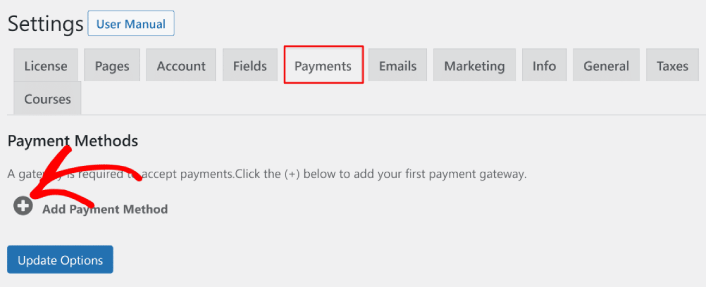
MemberPress 允许您使用 Stripe、PayPal 和 Authorize.net 接受付款。 我们建议使用 WP Simple Pay 在您的网站上接受 Stripe 付款。
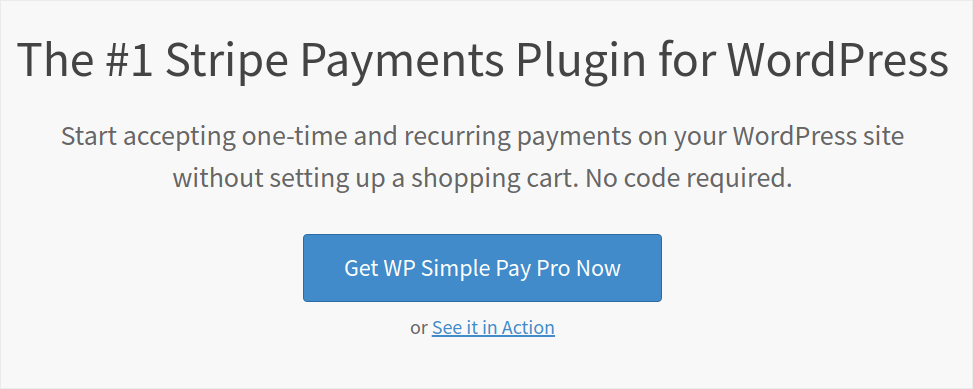
WP Simple Pay 顾名思义。 它使您的 WordPress 网站上的在线支付变得简单。 它易于使用,高度可靠,并且需要零编码来设置。
最好的部分? WP Simple Pay 帮助您专注于创建产品并销售它们,而不必担心接受来自世界各地的付款。
所有客户和付款信息都存储在您的 Stripe 帐户中,而不是在您的 WordPress 网站上。 因此,该插件不会像其他替代方案那样使您的网站膨胀。 WP Simple Pay 提供了将 Stripe 支付添加到您的 WordPress 网站的最简单方法。
如果您不确定它是否适合您的 Stripe 插件,请查看我们对 WP Simple Pay 的评论。
第 5 步:创建会员级别
在您的网站上完成支付网关设置后,继续为您的会员创建会员级别。 如果您是主播,或者您在了解 Patreon 和 YouTube 会员资格之前曾在 Twitch 或 YouTube 上观看过直播。
您需要以不同的价位创建不同级别的会员。 每个级别都应该为您的会员提供不同的福利。 如果您是 Twitch 或 YouTube 主播,那么创建 WordPress 会员网站比 Patreon 或 YouTube 会员网站要好得多,因为您可以更好地控制自己的内容和收入。
前往MemberPress » Memberships并点击Add New创建您的会员级别。
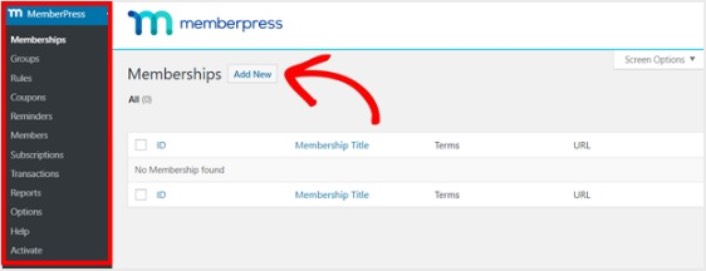
接下来,在编辑器中为您的会员级别输入标题和描述。 然后,从右侧的“会员条款”部分设置价格、计费类型和访问时间。
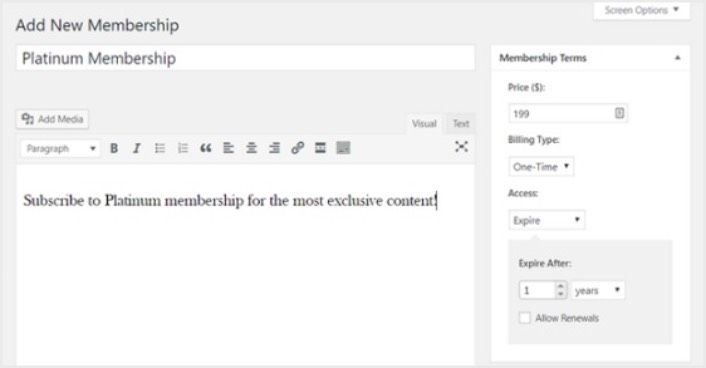
之后,您需要向下滚动到“会员选项”部分以按照您想要的方式对其进行自定义。 并且不要忘记单击其他选项卡来配置权限和价格框。

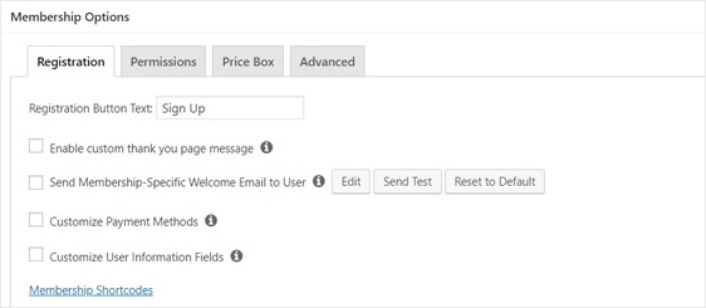
然后,只需发布您的会员等级。
第 6 步:设置会员访问级别
如果您有多个会员级别,则并非每个会员都可以访问所有内容。 因此,您需要限制对会员网站的访问。 前往MemberPress » Rules并点击Add New 。
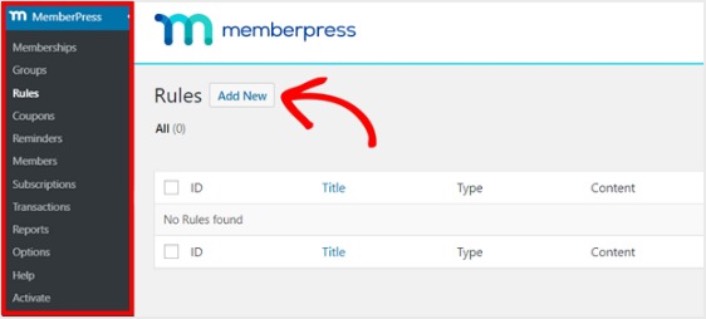
您可以选择特定类别下的所有内容,仅供具有 2 个最昂贵会员计划的用户访问。 在这个例子中,我们选择了Advanced WordPress Guide类别。
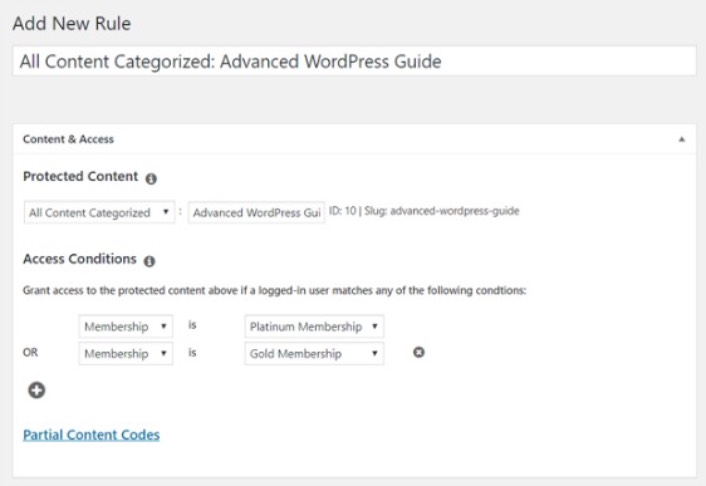
接下来前往点滴/过期设置。
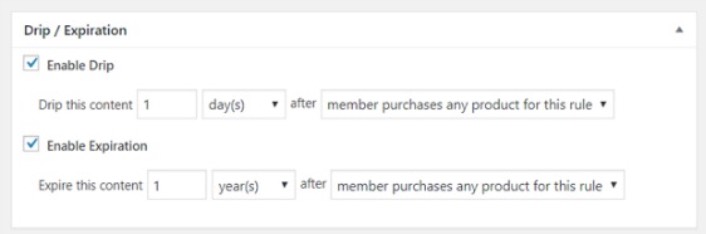
如果您选择启用Drip选项,这将让您逐渐发布内容。 到期选项允许您选择内容不再可用的时间。
第 7 步:创建仅限会员的内容
接下来,您要为付费会员上传内容。 您还需要根据会员级别限制对其的访问。 您可以使用帖子或页面添加内容。 因此,对于此示例,我们将创建内容以链接到我们在上一步中创建的访问规则。
创建一个新帖子并向其中添加您想要的内容。 接下来,选择高级 WordPress 指南类别。
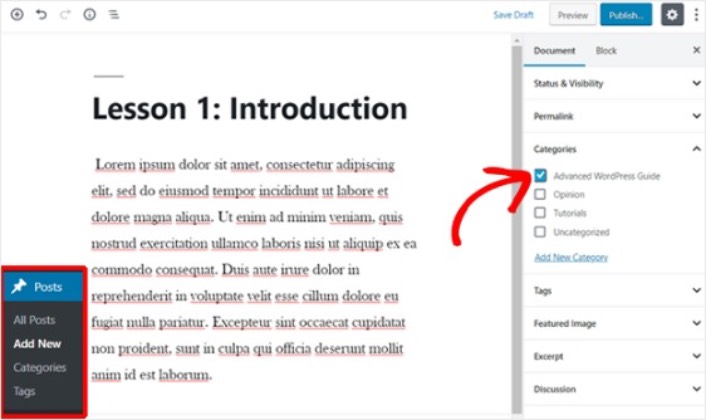
接下来,向下滚动到MemberPress 未经授权的访问部分。
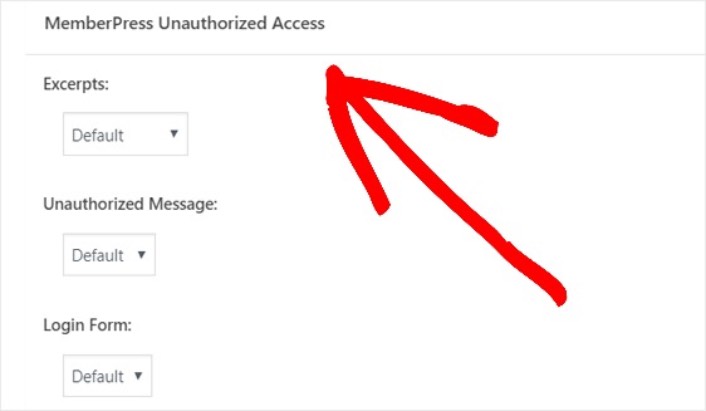
在这里,您可以设置非会员可以看到多少会员内容。 当一切都按照您喜欢的方式配置后,发布您的页面。 然后,您可以前往帖子 » 所有帖子,查看哪些内容访问权限仅限于特定会员级别。
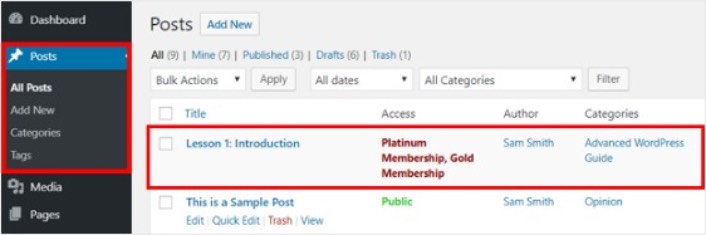
您甚至可以使用 MemberPress 创建成熟的在线课程。
步骤#8:创建定价页面
我们几乎一路走来。 到目前为止,您拥有会员等级和每个等级的高级内容。 接下来,您需要为您的会员创建一个定价页面。
前往MemberPress » Groups并点击Add New按钮。
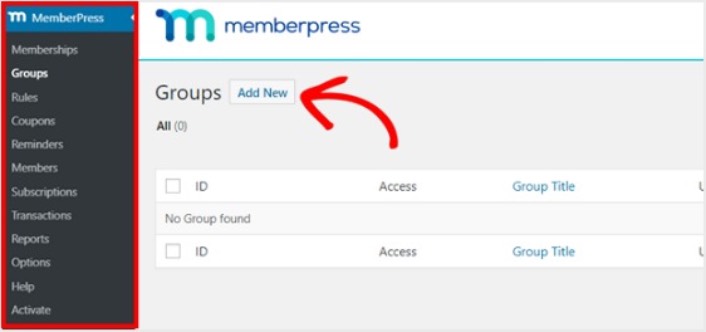
将您的群组命名为“定价计划”之类的名称,以便人们知道该页面的内容。 之后,向下滚动到组选项部分。 在这里,您可以添加要在定价页面上显示的会员资格。
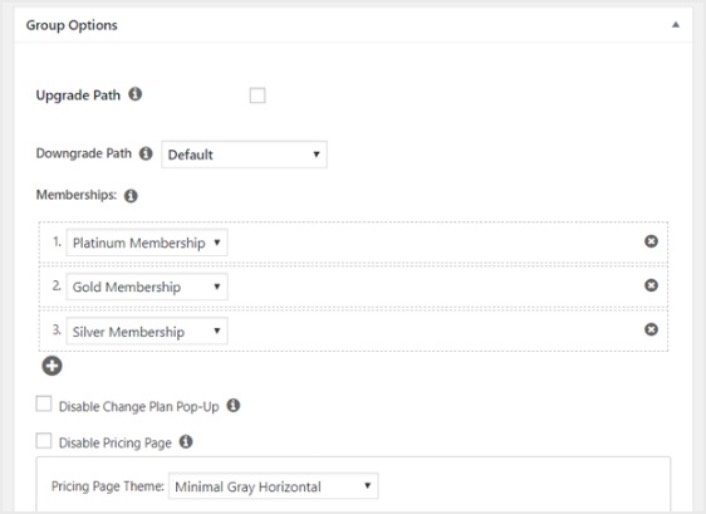
专业提示:您还可以在此页面上更改定价页面主题。
准备就绪后发布此页面,并预览它以进行检查。 如果您按照每个步骤进行操作,它应该看起来像这样:
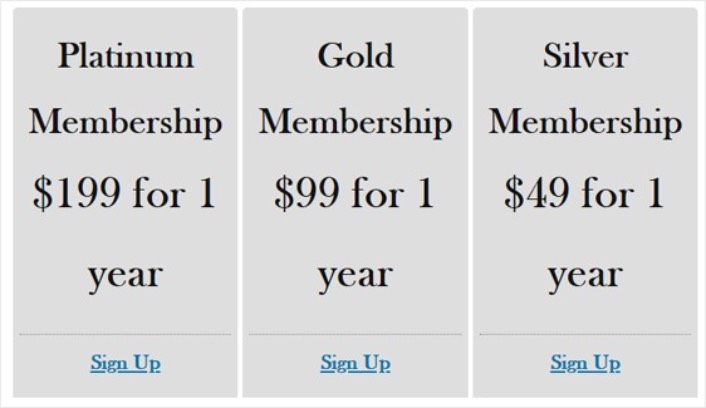
现在,您需要确保您的 WordPress 会员站点将未经授权的用户重定向到定价页面。 复制定价页面的 URL 并转到MemberPress » 选项并向下滚动到未经授权的访问部分。
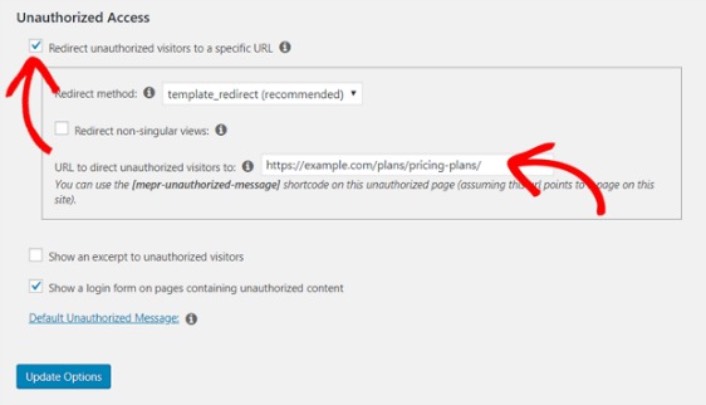
选中将未经授权的访问者重定向到特定 URL旁边的框,并将该 URL 粘贴到您的定价页面。 最后,单击更新选项以保存您的更改。
第 9 步:创建登录和注册表单
您需要为您的注册用户提供一种登录和访问其内容的方式。 并且您还需要创建一个表单来接受新成员。
最简单的方法是使用 MemberPress 登录小部件。 MemberPress 已经有一个登录和注册表单模块,您可以简单地导入它而无需任何自定义编码。
转到 WordPress 仪表板中的外观 » 小部件,然后将 MemberPress 登录小部件拖到您网站上的小部件就绪区域。
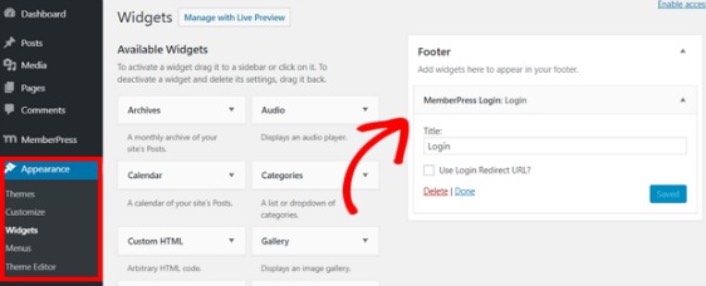
该示例显示我们将其添加到页脚。 但如果您愿意,也可以将其添加到侧边栏。
最后,您需要通过将定价计划页面添加到站点导航菜单来宣传您的定价计划页面。 转到外观 » 菜单并创建一个新菜单或选择现有菜单。 然后,从左侧的 Groups 下选择Pricing Plans ,然后单击Add to Menu按钮。
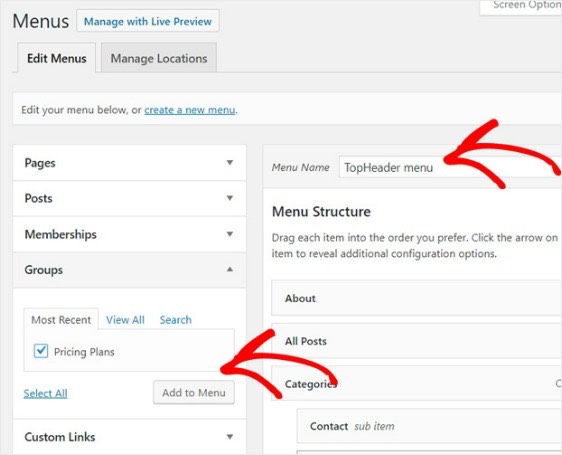
就是这样! 您已经成功创建了您的 WordPress 会员站点。
创建 WordPress 会员站点后要做什么
您应该考虑将推送通知与您的会员插件一起使用。 大多数会员插件都带有自动电子邮件活动,以吸引和留住会员。 但我们建议使用推送通知来增加会员的流量、参与度和销售额以及电子邮件活动。
您是否知道推送通知也伴随着许多自动化活动? 查看一些可以帮助您快速增加会员资格的方法:
- 用于 Web 推送通知的点滴营销和自动回复
- 使用购物车放弃推送通知活动的 5 个好处
- 如何使用 Web 推送通知将订阅者转换为买家
- 如何将 Web 通知 WordPress 插件添加到您的站点
如果您刚刚开始使用推送通知,我们建议您使用 PushEngage。 PushEngage 是世界排名第一的推送通知软件。 因此,您的活动将得到妥善处理。
立即开始使用 PushEngage!
